Удобство и безопасность – два главных аспекта, которые мы всегда ищем в современных мобильных устройствах. И одним из самых комфортных способов защиты персональных данных на смартфонах является использование отпечатка пальца. Сегодня мы рассмотрим, как настроить отпечаток пальца на телефоне Redmi и насладиться всеми преимуществами этой функции.
Во-первых, важно отметить, что технологии распознавания отпечатков пальцев на смартфонах Xiaomi значительно продвинулись за последние годы. Теперь вы можете легко и быстро разблокировать свой телефон, используя свой уникальный отпечаток пальца. Нет необходимости запоминать пароли или переживать о том, что кто-то сможет получить доступ к вашим личным данным – ваш палец заменяет все эти сложности.
Чтобы настроить отпечаток пальца на телефоне Redmi, следуйте простым шагам. В первую очередь, перейдите в настройки своего устройства, щелкнув на иконку "Настройки" на главном экране или в панели быстрых настроек. Затем выберите раздел "Защита и блокировка" и нажмите на "Отпечаток пальца".
Установка и настройка отпечатка пальца на телефоне Redmi
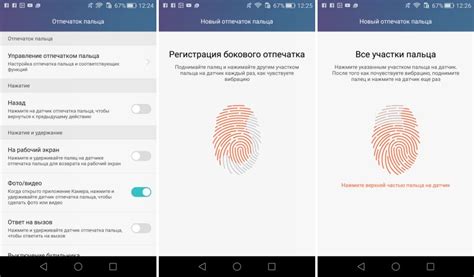
Шаг 1: Откройте настройки телефона Redmi. | Шаг 2: Прокрутите вниз и выберите "Безопасность". |
Шаг 3: Выберите "Отпечатки пальцев". | Шаг 4: Введите ваш пин-код или шаблон блокировки экрана. |
Шаг 5: Нажмите на кнопку "Добавить отпечаток пальца". | |
Шаг 6: Местом сканирования отпечатка пальца используйте сенсор на задней панели телефона. | Шаг 7: Постепенно прикладывайте палец к сенсору и следуйте указаниям на экране для завершения сканирования. |
Шаг 8: Повторите шаги 6-7 для добавления дополнительных отпечатков пальцев, если это необходимо. | Шаг 9: Нажмите "Готово", когда завершите процесс добавления отпечатков пальцев. |
Теперь ваш телефон Redmi настроен для разблокировки с помощью отпечатка пальца. Вы можете использовать эту функцию для быстрого и безопасного доступа к вашему устройству.
Шаг 1: Откройте настройки безопасности
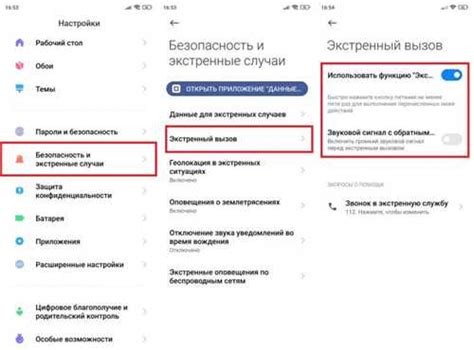
Перед тем, как настроить отпечаток пальца на телефоне Redmi, вам потребуется открыть настройки безопасности.
Чтобы это сделать, найдите и откройте приложение "Настройки" на вашем телефоне Redmi. Обычно его иконка представляет собой шестеренку или винтик.
После того, как вы открыли приложение "Настройки", прокрутите список настроек вниз и найдите раздел "Безопасность" или "Биометрия и пароли". Нажмите на этот раздел для продолжения.
Шаг 2: Добавление нового отпечатка пальца
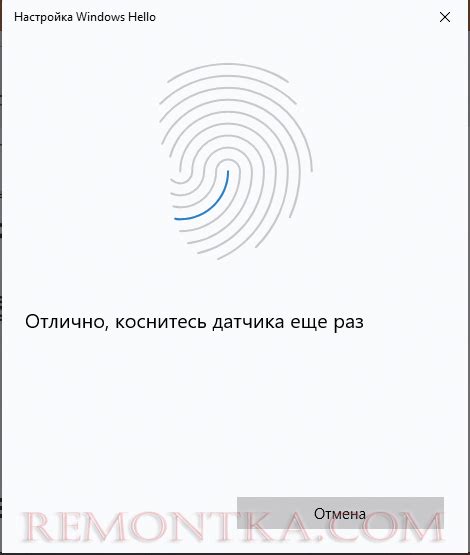
После того, как вы создали защиту экрана с отпечатком пальца на своем телефоне Redmi, вы можете добавить новый отпечаток пальца, чтобы улучшить уровень безопасности устройства. Вот как это сделать:
1. Откройте «Настройки» на вашем телефоне Redmi.
2. Найдите и выберите раздел «Безопасность и блокировка».
3. Далее выберите вариант «Отпечатки пальцев», который находится в разделе «Защита».
4. Вам может потребоваться ввести ваш код доступа или использовать установленный ранее отпечаток пальца для подтверждения. Сделайте это, чтобы продолжить.
5. Нажмите на опцию «Добавить отпечаток пальца».
6. Теперь вам нужно будет несколько раз поместить палец на сканер отпечатков пальцев на телефоне. При этом следуйте инструкциям на экране и убедитесь, что каждый раз вы прикладываете палец под разными углами.
7. Когда ваш отпечаток пальца будет успешно считан, вы увидите уведомление о его добавлении. Вы можете дать ему название, чтобы легко распознать его среди других сохраненных отпечатков пальцев.
8. Нажмите на «Готово» или «Закрыть», чтобы завершить процесс добавления нового отпечатка пальца.
Теперь у вас будет доступен новый отпечаток пальца для разблокировки вашего телефона Redmi. Убедитесь, что помните название этого отпечатка пальца и используйте его для безопасного доступа к вашему устройству.
Шаг 3: Подтвердите и сохраните настройки
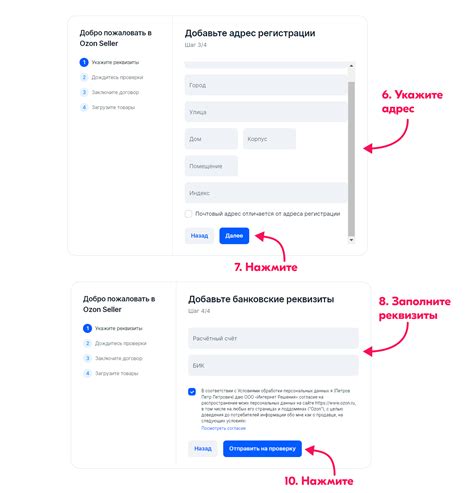
После того как вы добавили отпечаток пальца, необходимо подтвердить и сохранить изменения. Для этого выполните следующие действия:
- Проверьте правильность расположения пальца на сканере отпечатков.
- Дождитесь, пока устройство зафиксирует отпечаток пальца и его успешно сохранит.
- После завершения процесса, устройство выведет сообщение о сохранении отпечатка пальца.
После успешного сохранения отпечатка пальца, у вас будет возможность использовать его для разблокировки устройства или для аутентификации в приложениях, поддерживающих отпечаток пальца.
Не забудьте сохранить и запомнить дополнительные отпечатки пальцев, если необходимо.